Cómo arreglar los filtros de Snapchat que no funcionan en iPhone
Publicado: 2023-02-21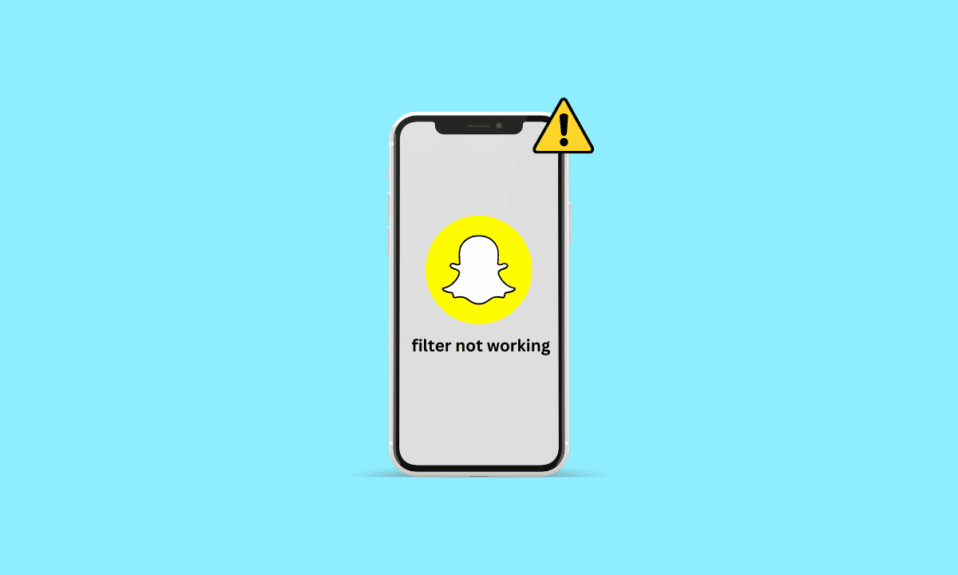
Snapchat es una aplicación increíble en la que tú y tus amigos pueden mantenerse conectados de varias maneras diferentes. Puede hacer clic y enviarles instantáneas en esta plataforma y construir su base de amigos. Además, los filtros disponibles en esta aplicación hacen que la aplicación sea aún más divertida de usar. Sin embargo, varios usuarios se han encontrado con filtros de Snapchat que no funcionan con problemas de iPhone mientras los usan para crear instantáneas e historias. Si tú también eres uno de ellos, ¡no te preocupes! En este artículo, discutiremos cómo arreglar los filtros de Snapchat que no funcionan en el iPhone con las razones por las que mi Snapchat no muestra los filtros de ubicación. Entonces, permanezca atento hasta el final para aprender todo sobre la falla del filtro de Snapchat.
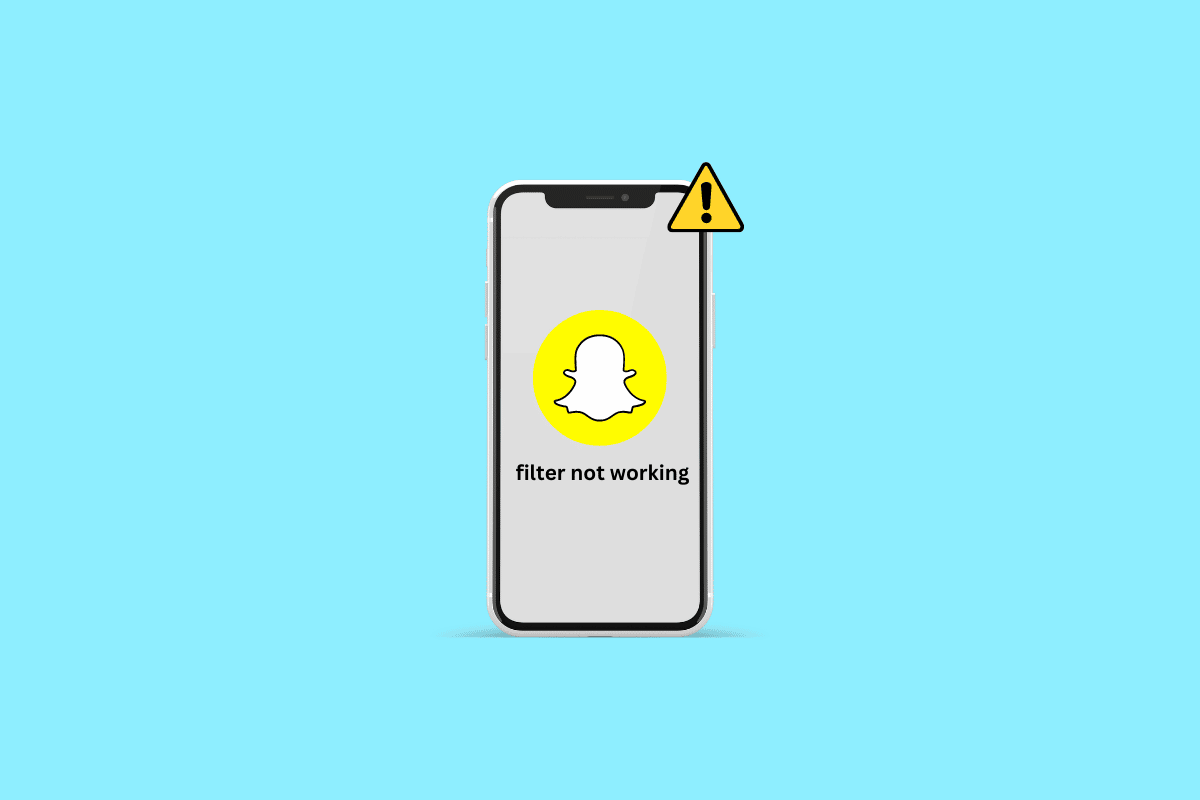
Cómo arreglar los filtros de Snapchat que no funcionan en iPhone
Siga leyendo para encontrar los pasos que explican cómo reparar los filtros de Snapchat que no funcionan en el iPhone en detalle con ilustraciones útiles para una mejor comprensión.
¿Por qué mi Snapchat no muestra los filtros de ubicación?
Para obtener información sobre por qué mi Snapchat no muestra filtros de ubicación, lea las razones que se detallan a continuación:
- Si tiene una conexión a Internet lenta, puede enfrentar este problema.
- Un problema con el servidor de Snapchat también puede provocar este problema.
- Las fallas temporales pueden evitar que la aplicación funcione sin problemas.
- Es posible que enfrente un problema de filtro de Snapchat si la función de ubicación está deshabilitada en su iPhone.
- Si el modo de ahorro de datos está activado en su aplicación Snapchat y si el modo de datos bajos está habilitado en su dispositivo.
- Una versión desactualizada de Snapchat, software de iPhone desactualizado y archivos de caché corruptos son las otras posibles razones.
¿Cómo arreglar los filtros de Snapchat que no funcionan en iPhone?
Hay varios filtros en Snapchat como un lindo conejito, chivo, fin de semana, oscuro, desenfoque de belleza, iluminado, etc. Puede utilizar cualquiera de estos filtros que le gusten para embellecerse. Pero si sus filtros de Snapchat no funcionan, lea los métodos que se describen a continuación para solucionar el problema:
Método 1: métodos básicos de solución de problemas
Antes de entrar en métodos más complejos para resolver este problema del filtro de Snapchat, veamos algunos de los métodos básicos de solución de problemas que pueden ayudarlo a deshacerse de él sin perder tiempo.
1A. Reiniciar iPhone
Puede arreglar los filtros de Snapchat que no funcionan en el problema del iPhone si opta por este método. Cuando reinicia su iPhone, se solucionan las fallas y los problemas temporales, y su dispositivo comienza de nuevo. Puede leer nuestra guía sobre Cómo reiniciar el iPhone X para aprender cómo reiniciar el iPhone.
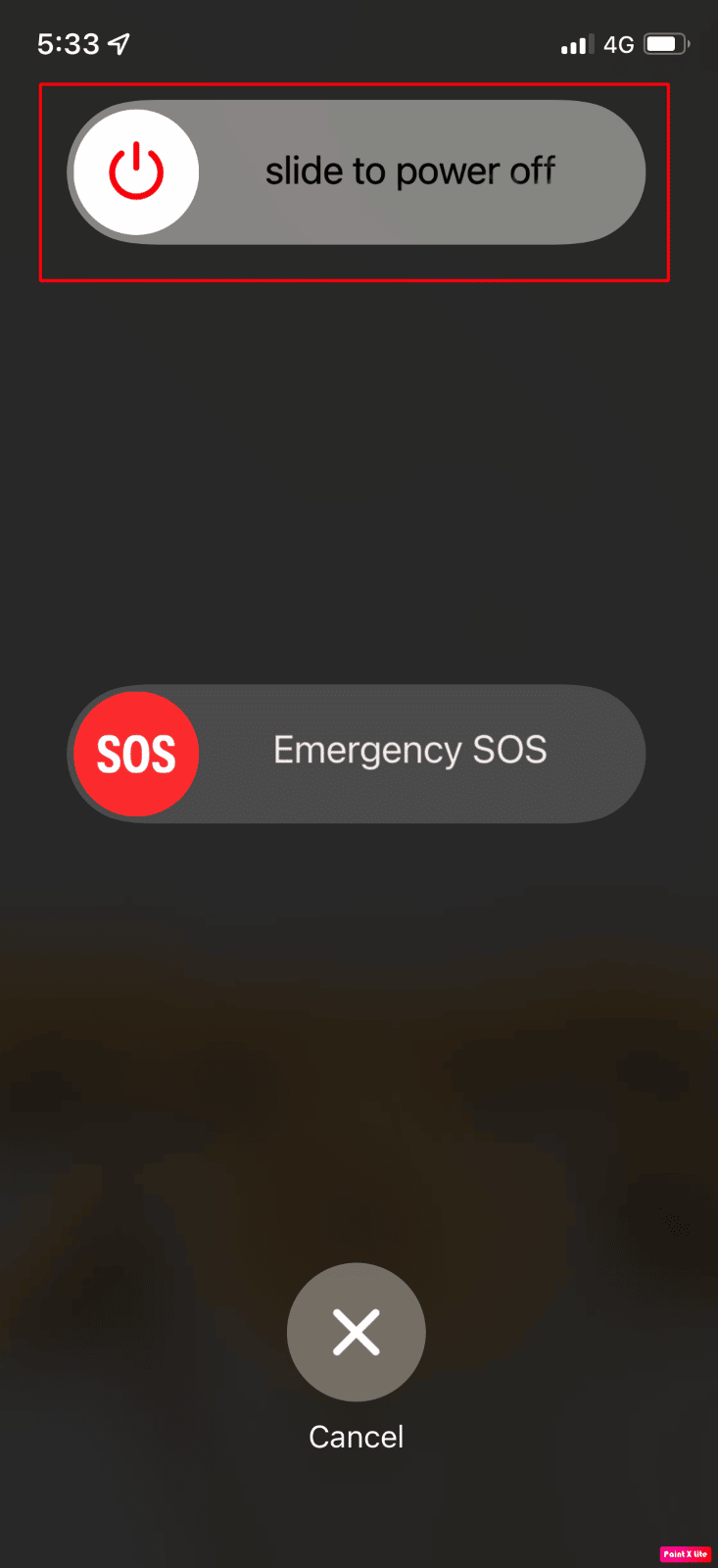
1B. Forzar reinicio iPhone
Forzar el reinicio de su iPhone también puede ayudarlo a resolver el problema de los filtros de Snapchat que no funcionan en el iPhone. Entonces, prueba este método. Para eso, lea y siga nuestra guía sobre Cómo forzar el reinicio del iPhone X.
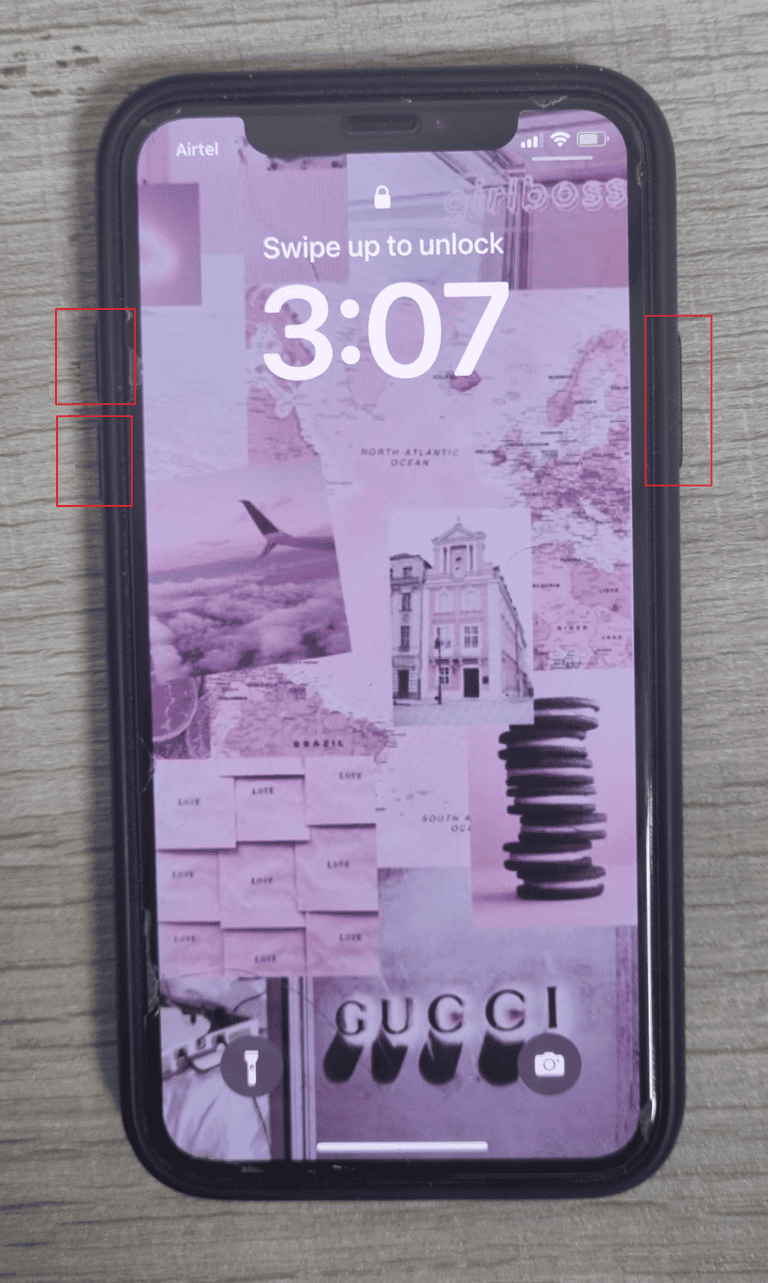
1C. Arreglar la conexión a Internet lenta
Si los filtros de Snapchat no funcionan o no se cargan, esto podría deberse a la conexión lenta a Internet. Debe tener al menos una conexión a Internet decente para cargar correctamente la aplicación Snapchat y los filtros que contiene. Puede solucionar el problema de Internet lento en su iPhone leyendo y siguiendo nuestra guía sobre Cómo soluciono Internet lento en mi iPhone.
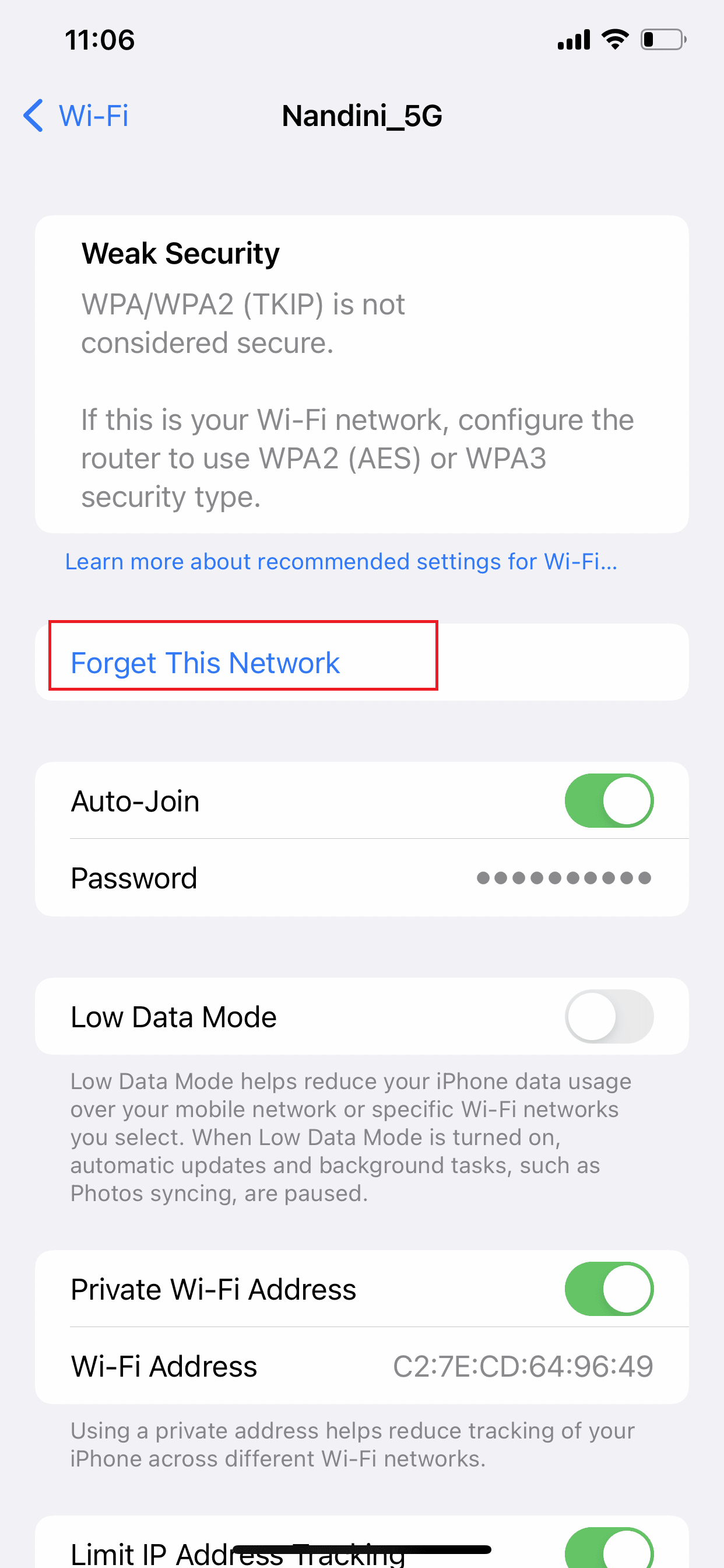
Lea también : 10 formas de arreglar los filtros de Snapchat que no funcionan en Android
1D. Espere el tiempo de actividad del servidor de Snapchat
Si hay un problema con el servidor de Snapchat, puede encontrar este problema. En este caso, puede consultar la página de Snapchat de Downdetector para verificar si otros también enfrentan este problema. Tienes que esperar hasta que Snapchat solucione el problema del servidor e intentar usar el filtro después de eso.
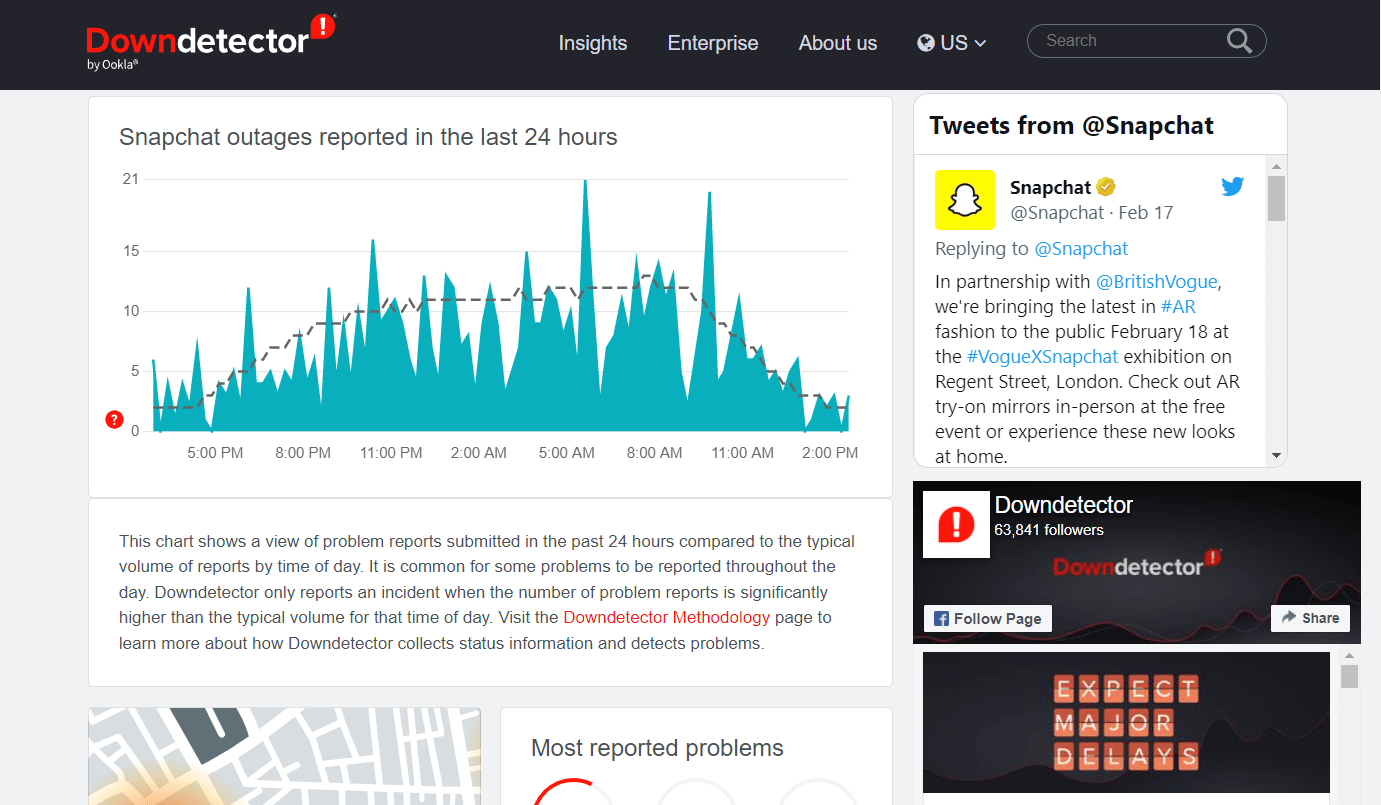
1E. Forzar el cierre y reiniciar la aplicación Snapchat
Otra forma de arreglar los filtros de Snapchat que no funcionan en el problema del iPhone es cerrar la aplicación Snapchat por completo y luego reiniciarla nuevamente. Para saber cómo reiniciar la aplicación Snapchat, siga los pasos que se mencionan a continuación:
Opción I: para iPhone X y posteriores
1. Deslice hacia arriba desde la parte inferior de la pantalla de inicio y luego deténgase en el medio de la pantalla. Al hacerlo, se le mostrarán todas las aplicaciones que se están ejecutando actualmente.
2. Desliza hacia arriba en la vista previa de la aplicación Snapchat para cerrarla.
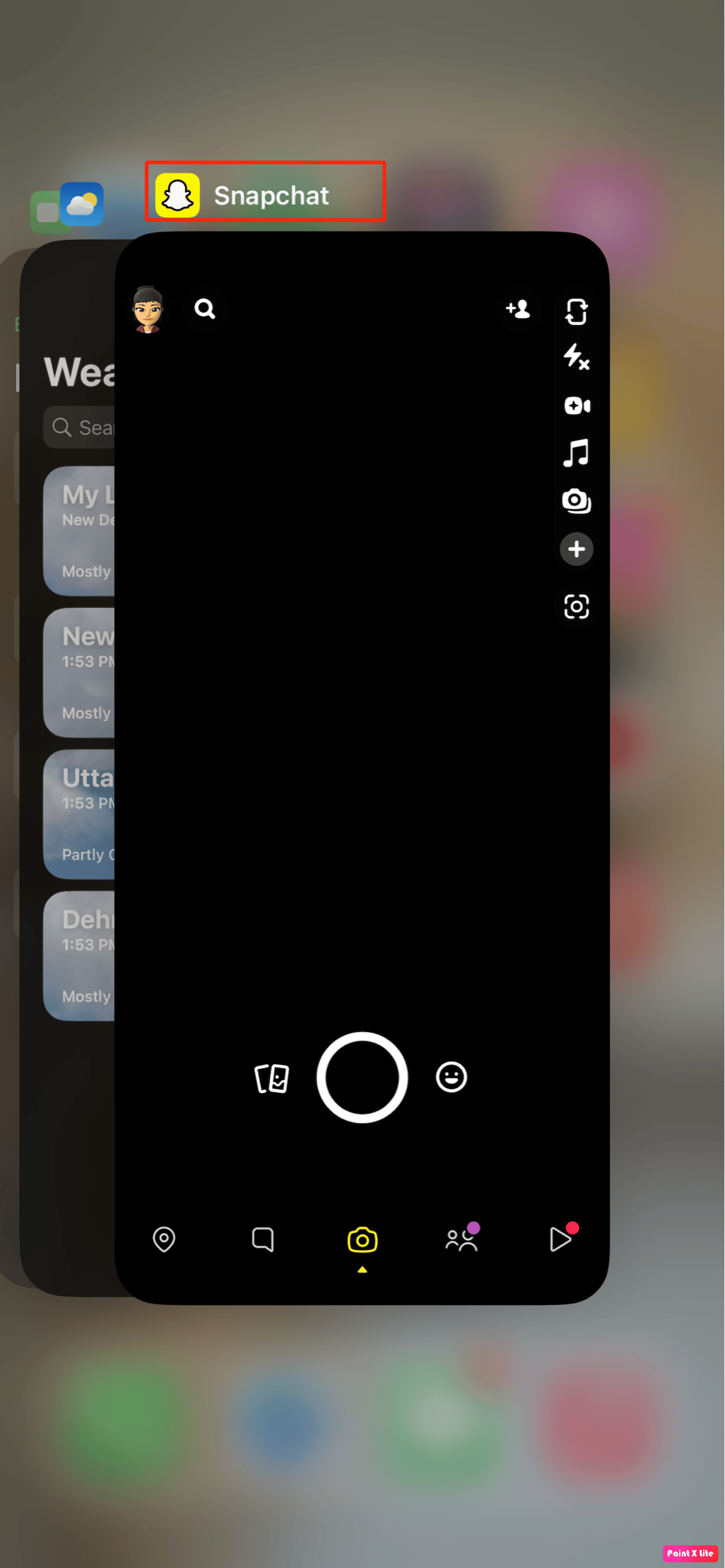
3. Inicie la aplicación Snapchat nuevamente.
Opción II: para iPhone 8, iPhone SE y iPod Touch
1. Presione el botón de inicio dos veces para ver la lista de aplicaciones que se usaron recientemente.
2. Desliza hacia arriba en la vista previa de la aplicación Snapchat para forzar el cierre.
3. Abra la aplicación Snapchat nuevamente desde el cajón de la aplicación.
Método 2: deshabilitar el modo de datos bajos
Puede deshabilitar el modo de datos bajos para arreglar los filtros de Snapchat que no funcionan en el problema del iPhone, lea los pasos que se describen a continuación para aprender cómo deshabilitar el modo de datos bajos:
Opción I: Para Wi-Fi
Para deshabilitar el modo de datos bajos en Wi-Fi, lea los siguientes pasos:
1. Abra la aplicación Configuración en su iPhone.
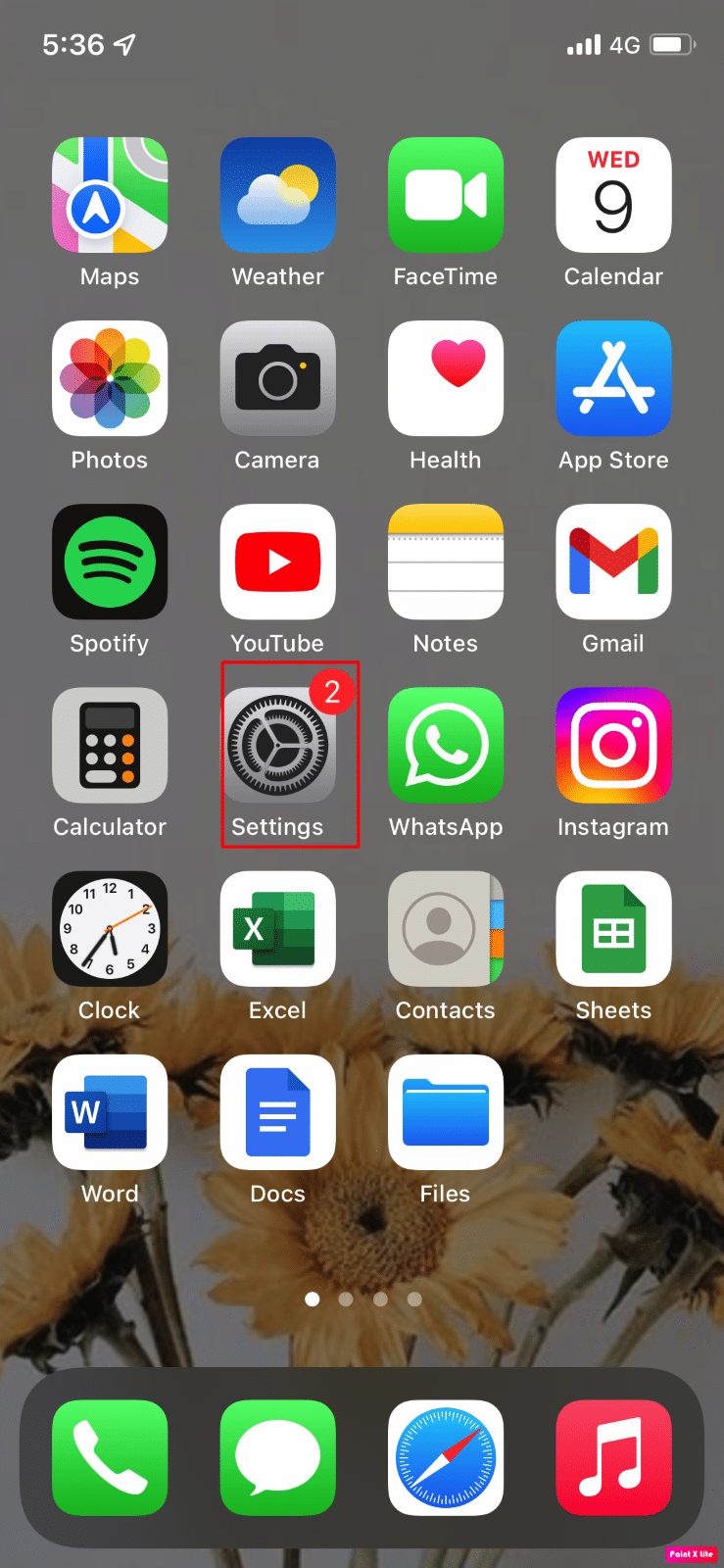
2. Luego, toque la opción Wi-Fi .
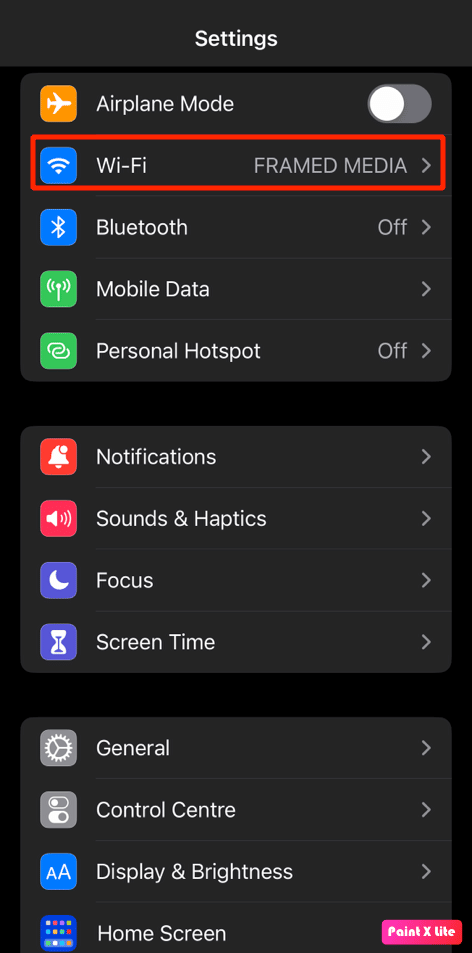
3. Toque el icono de información junto a su red conectada .
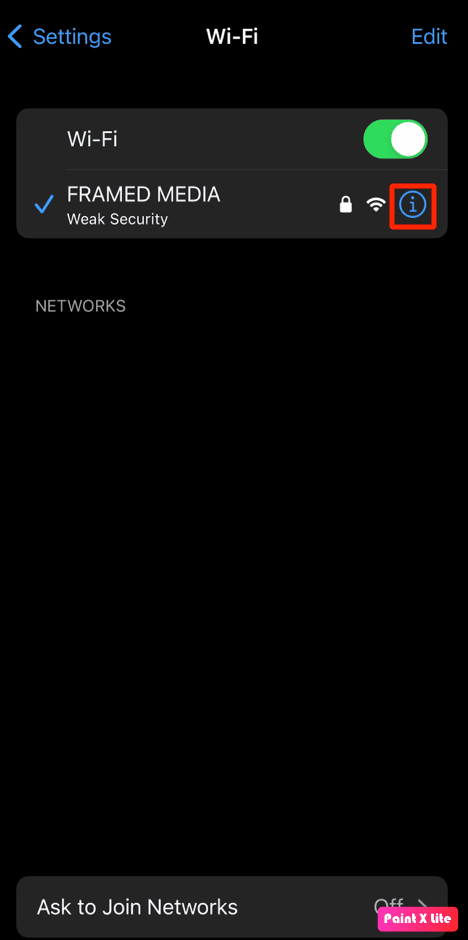
4. Luego, apague el interruptor de la opción Modo de datos bajos .
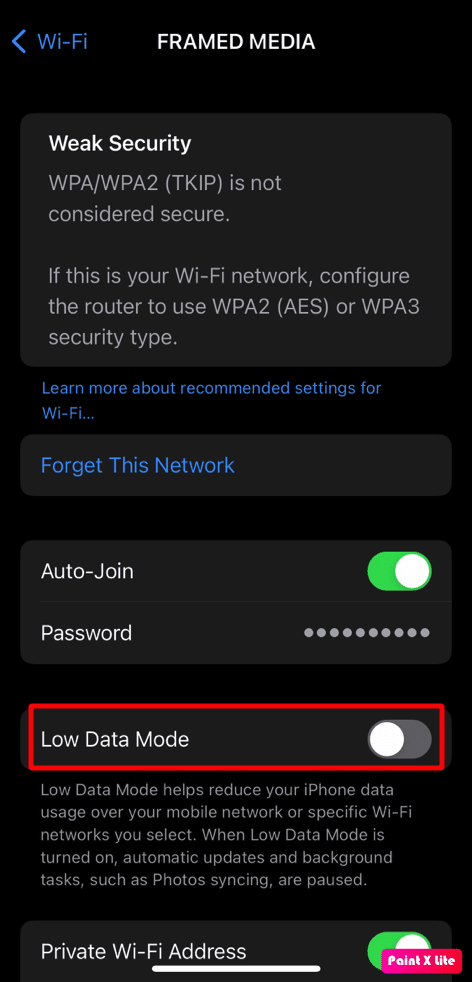
Lea también : Cómo poner filtros de Snapchat en imágenes de Camera Roll
Opción II: Para Datos Móviles
Para deshabilitar el modo de datos bajos en datos móviles, siga los pasos mencionados a continuación:
1. Inicie la Configuración del iPhone y toque Datos móviles .
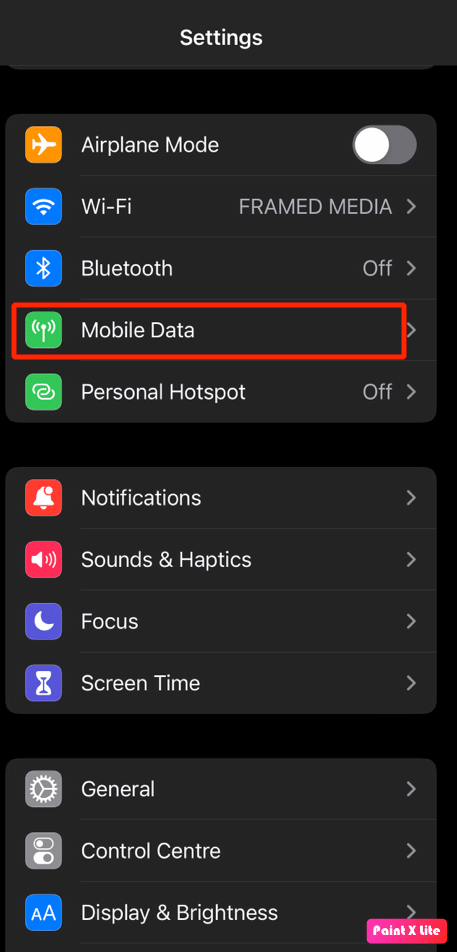
2. Luego, toque Opciones de datos móviles .
Nota : si tiene una SIM dual, elija un número en su lugar.
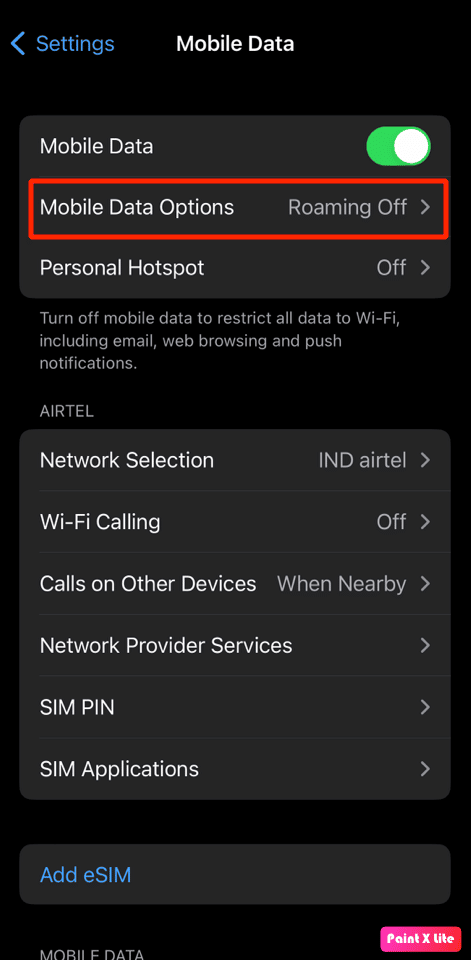
3A. Para 4G , LTE o SIM dual , desactive la opción Modo de datos bajos .
3B. Para datos 5G , toque Modo de datos y luego desactive la opción Modo de datos bajos .
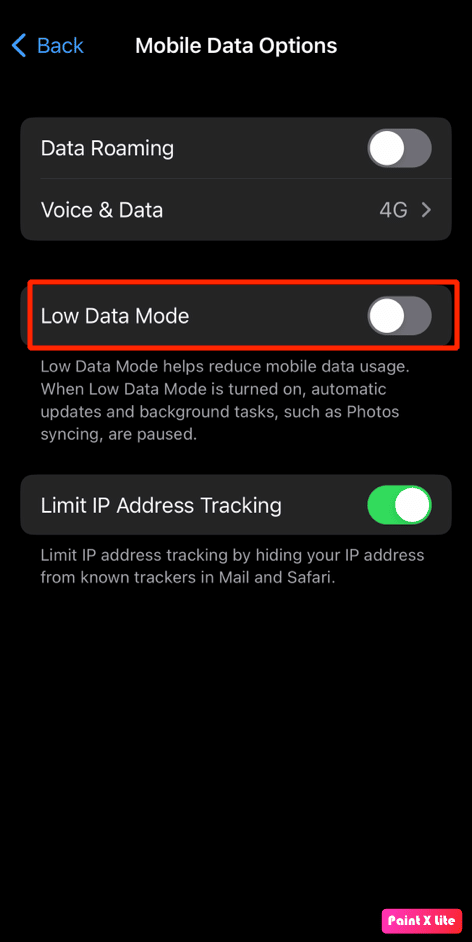

Método 3: habilite los servicios de ubicación
Además de los filtros clásicos, existen varios filtros en Snapchat que cambian según la ubicación del usuario. Entonces, si desea utilizarlos, active los servicios de ubicación en su iPhone. Siga los pasos mencionados a continuación para hacerlo.
1. Primero, navegue a la aplicación Configuración .
2. Ahora, toque la opción Privacidad y seguridad .
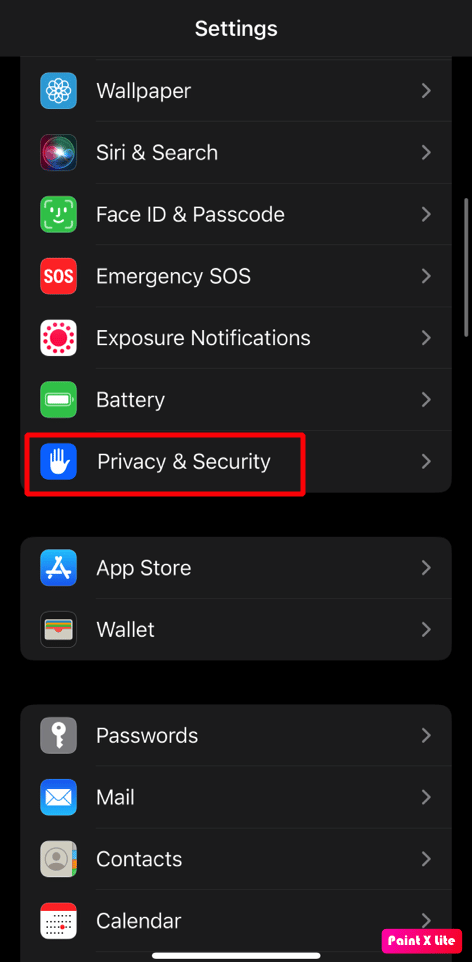
3. Pulse sobre la opción Servicios de ubicación .
4. Luego, active la opción Servicios de ubicación .
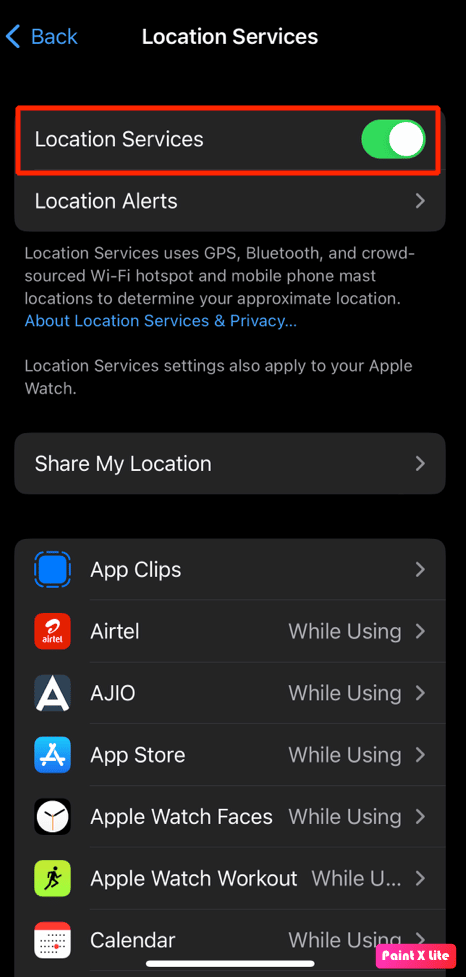
Lea también : Arreglar Snapchat no cargará historias
Método 4: deshabilite el modo de ahorro de datos en Snapchat
El modo de ahorro de datos en Snapchat evita que Snapchat use datos móviles excesivos. Por lo tanto, puede deshabilitar esta función para corregir los filtros de Snapchat que no funcionan en el problema del iPhone. Para hacerlo, siga los pasos que se detallan a continuación:
1. Abra la aplicación Snapchat en su dispositivo Android o iOS.
Nota : asegúrese de haber iniciado sesión en su cuenta.
2. Toque el ícono Perfil en la esquina superior izquierda de la pantalla.
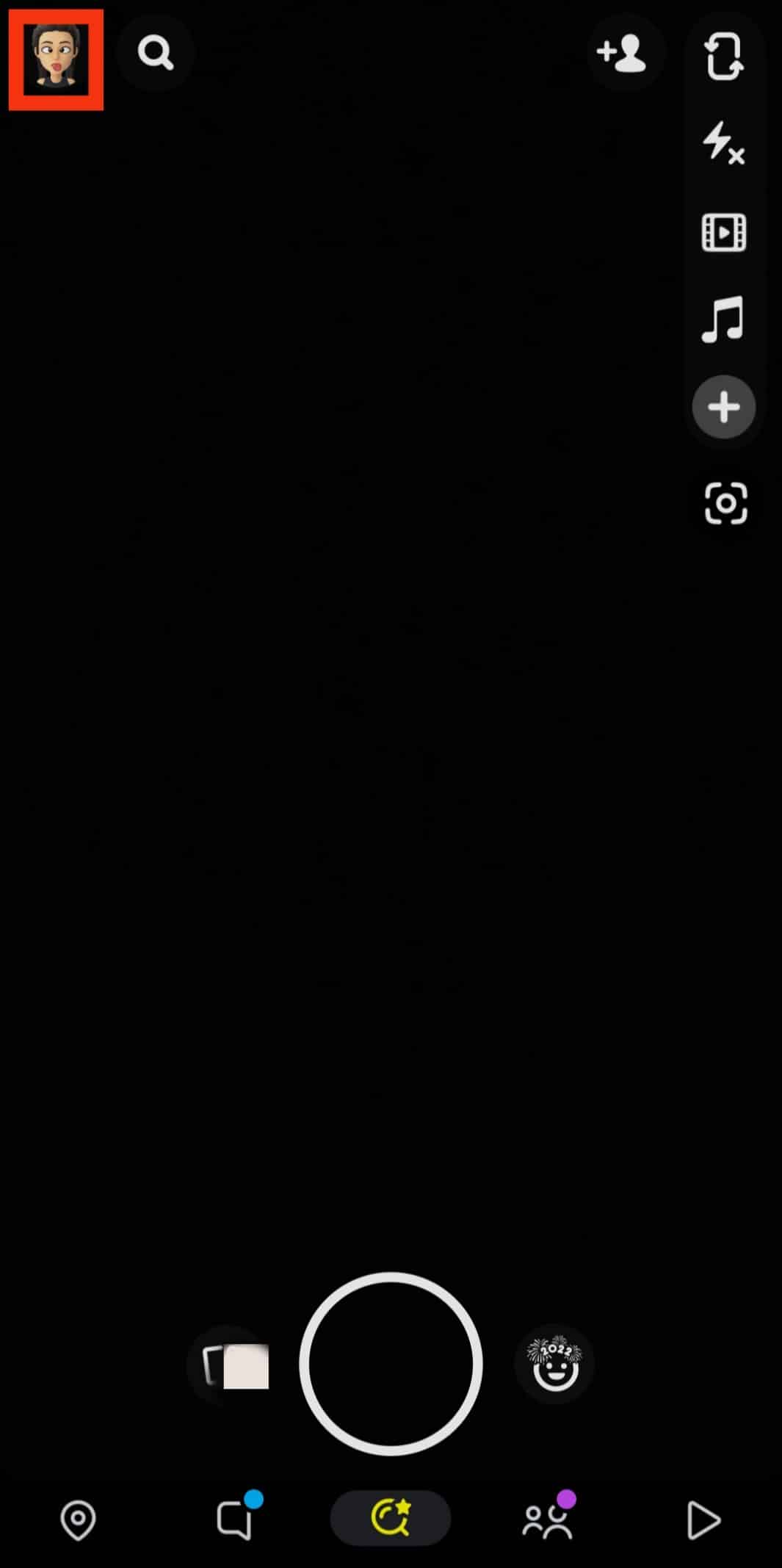
3. Toque el icono de engranaje de Configuración en la esquina superior derecha de la pantalla.
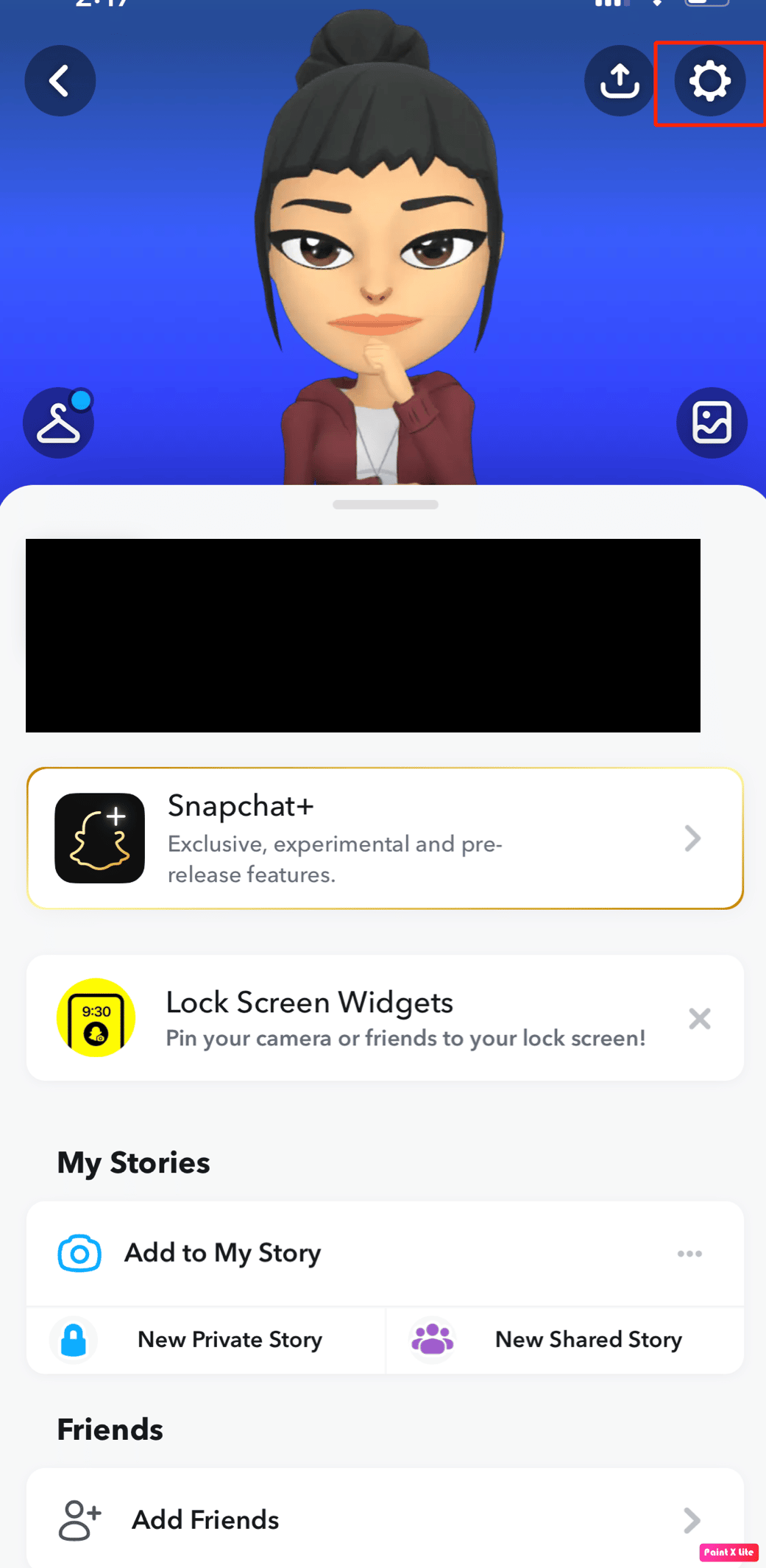
4. Navegue a la sección Servicios adicionales .
5. Ahora, apague la opción de ahorro de datos .
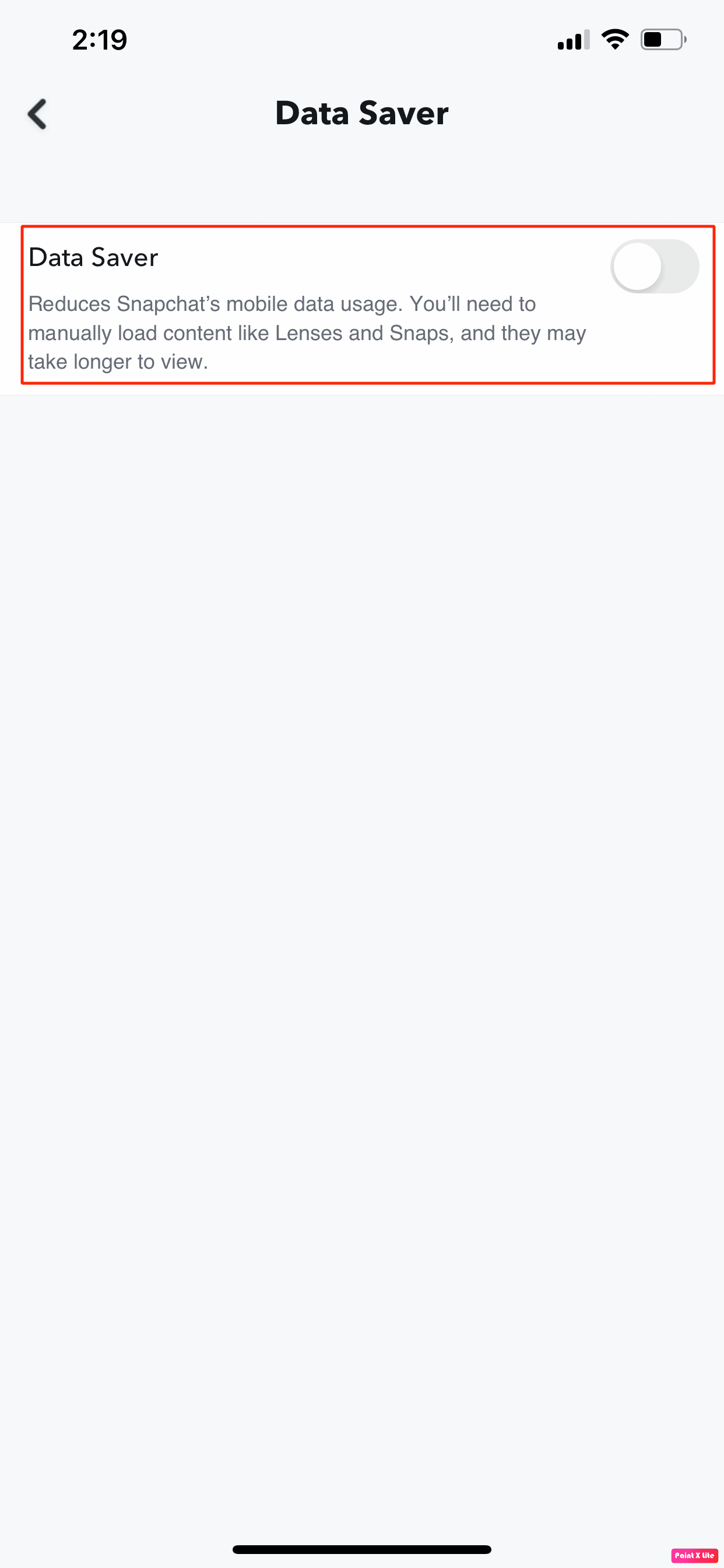
Método 5: permitir permisos de aplicaciones relevantes
Para arreglar los filtros de Snapchat que no funcionan en el iPhone o la falla del filtro de Snapchat, permita los permisos relevantes para la aplicación Snapchat. Lea los pasos que se indican a continuación, para hacerlo:
1. Vaya a la aplicación Configuración y toque Snapchat .
2. En la sección PERMITIR EL ACCESO A SNAPCHAT , active todos los interruptores para permitir los permisos necesarios para la aplicación Snapchat.
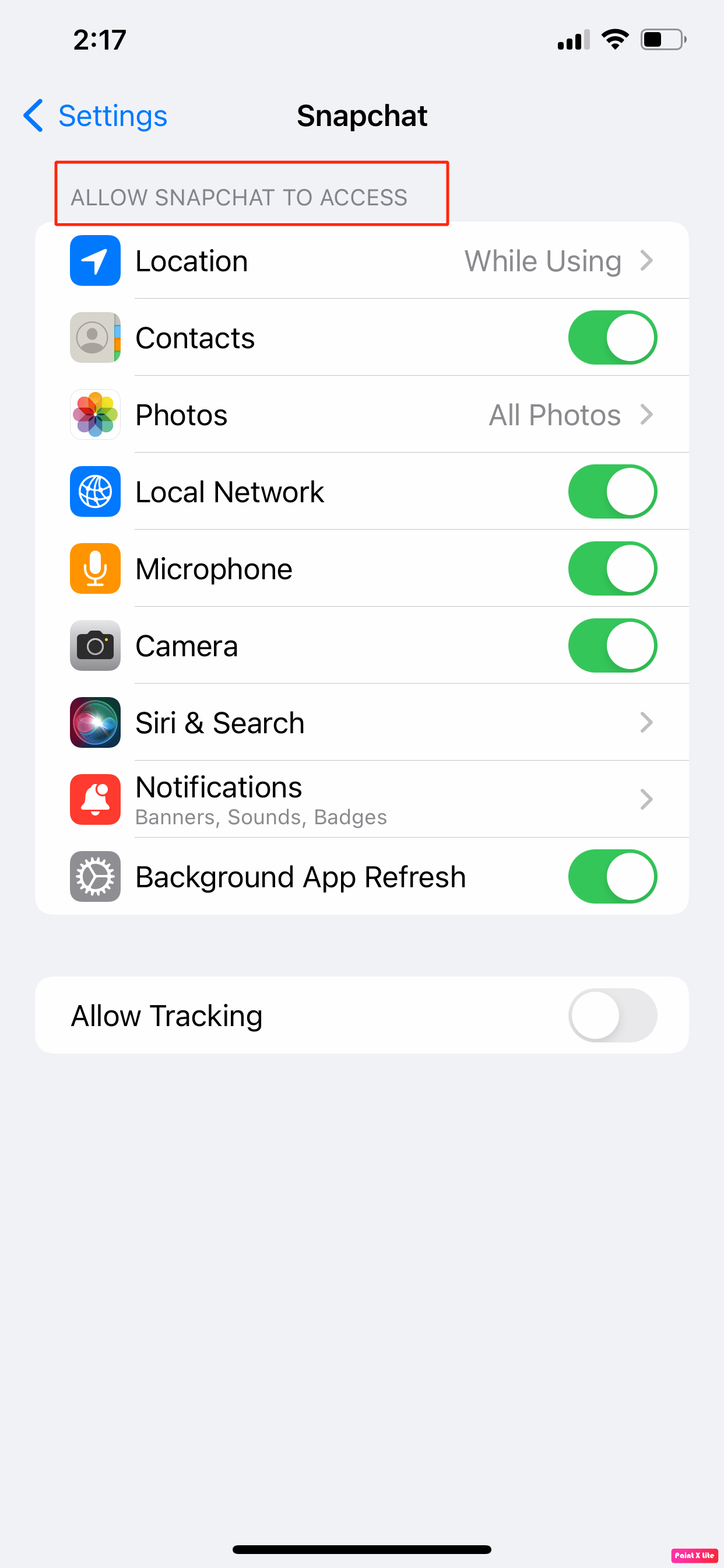
Lea también : Cómo arreglar Snapchat no pudo actualizar el problema
Método 6: Actualizar la aplicación Snapchat
Si su aplicación Snapchat no está actualizada, entonces también puede enfrentar la falla del filtro de Snapchat. Por lo tanto, asegúrese de que su aplicación Snapchat esté actualizada, ya que con la nueva actualización se agregan nuevas funciones, se corrigen errores y fallas, etc. Si no ha habilitado la función de actualización automática, tendrá que actualizar la aplicación manualmente. Para aprender cómo puede hacer esto, lea los pasos discutidos:
1. Abra la tienda de aplicaciones en su iPhone.
2. Luego, navegue a la aplicación Snapchat .
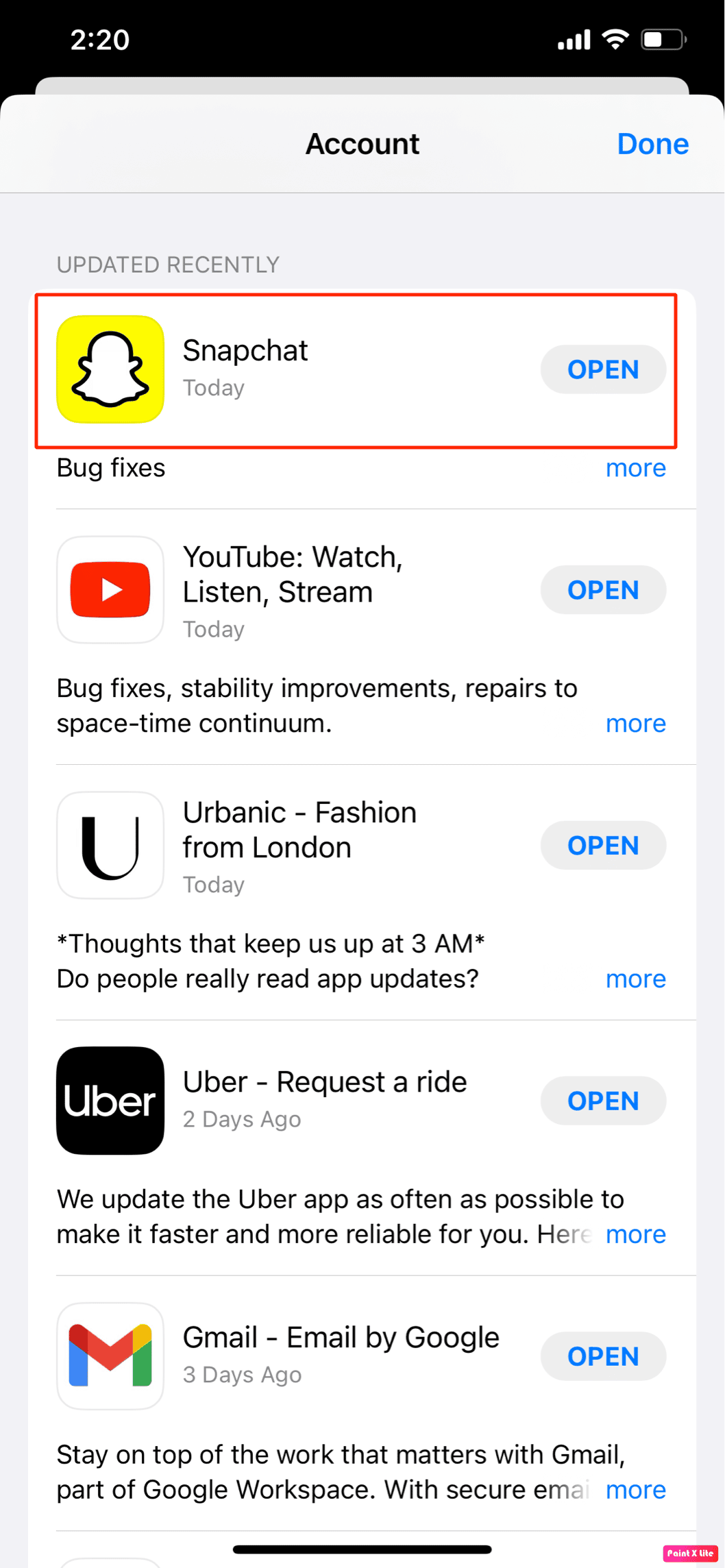
3. Ahora, toque la opción Actualizar para actualizar manualmente Snapchat.
4. A continuación, reinicie la aplicación Snapchat para comprobar si se ha resuelto el problema.
Método 7: Actualizar iOS
Cuando se encuentre con el problema de falla del filtro de Snapchat, asegúrese de que su dispositivo esté actualizado. Y si no, actualice su iPhone a la última versión, ya que podrá corregir los errores, el malware, los errores y las fallas que podrían estar causando este problema.
Lea y siga los pasos que se describen a continuación para actualizar su iPhone:
Nota : antes de actualizar su iPhone, asegúrese de tener una buena conexión a Internet.
1. Inicie la configuración de iPhone.
2. Pulse sobre la opción General .
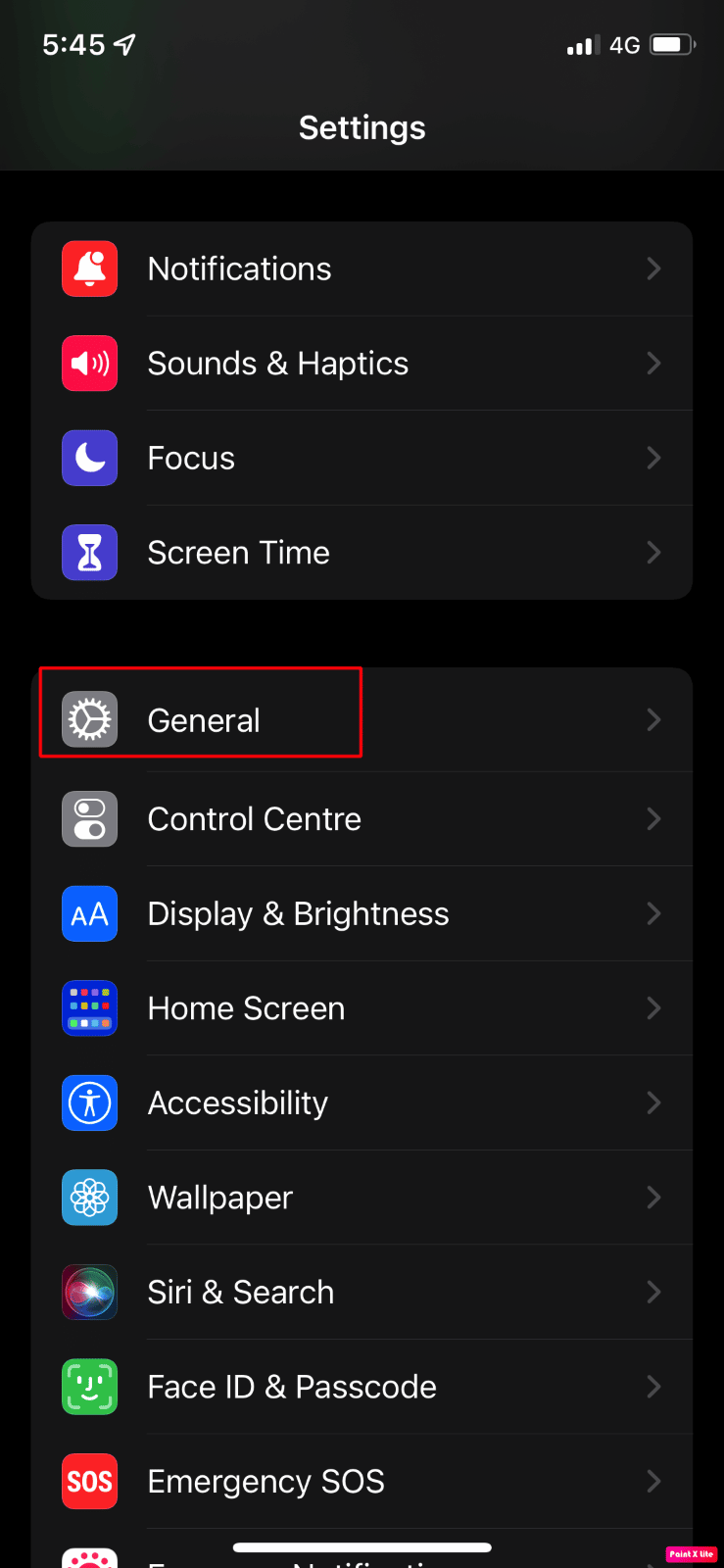
3. A continuación, toque la opción Actualización de software .
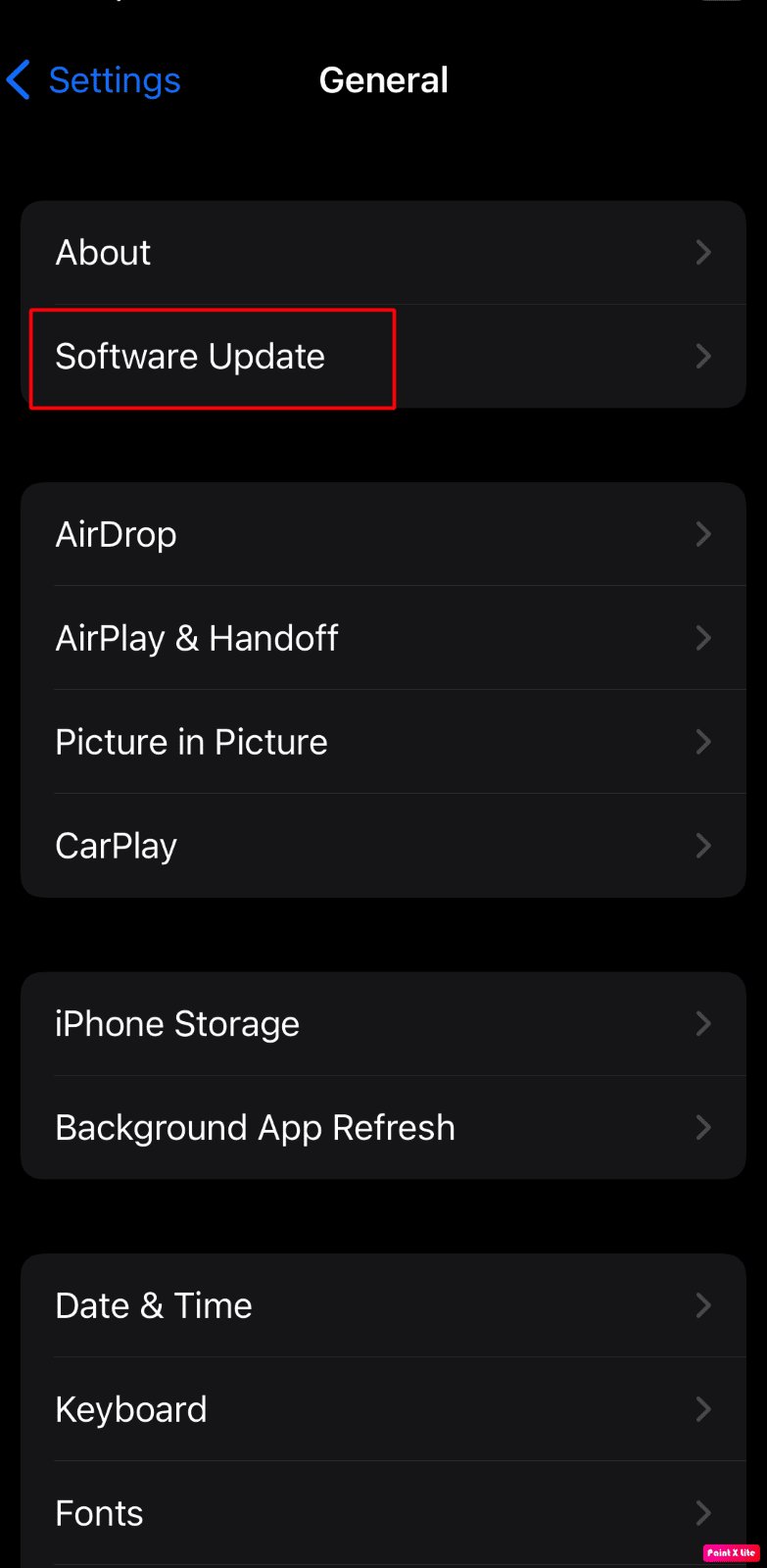
4. Pulse sobre la opción Descargar e instalar .
Nota : si aparece un mensaje que le pide que elimine aplicaciones temporalmente porque iOS necesita más espacio para la actualización, toque Continuar o Cancelar .
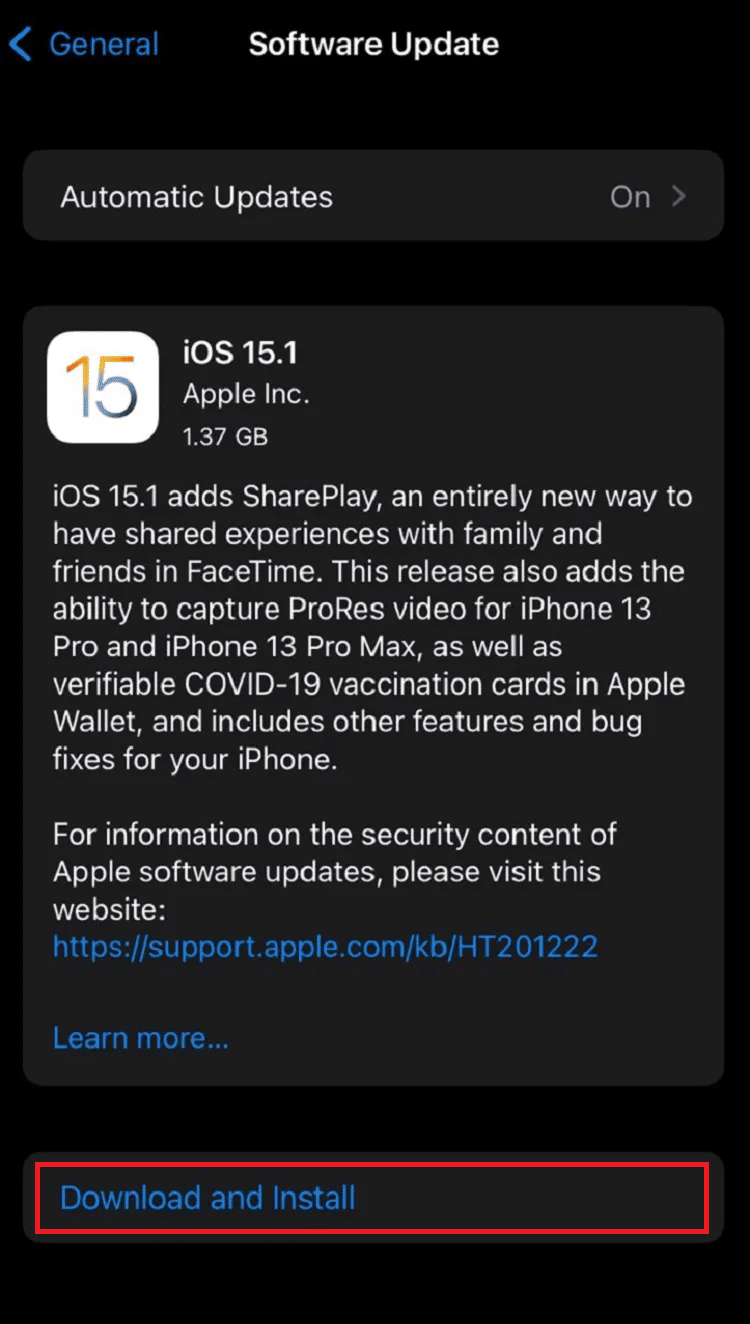
5A. Si desea que la actualización se produzca de inmediato , toque la opción Instalar .
5B. O bien, si toca Instalar esta noche y conecta su dispositivo iOS a la corriente antes de dormir, su dispositivo se actualizará automáticamente durante la noche .
Nota : También tiene la opción de instalar el software más tarde eligiendo Recordarme más tarde .
Método 8: Descargar datos de Snapchat
También puede seguir este método para arreglar los filtros de Snapchat que no funcionan en el problema del iPhone. Para obtener información sobre cómo descargar Snapchat, siga los pasos discutidos:
1. Abra Configuración y toque General .
2. Pulse sobre la opción Almacenamiento de iPhone .
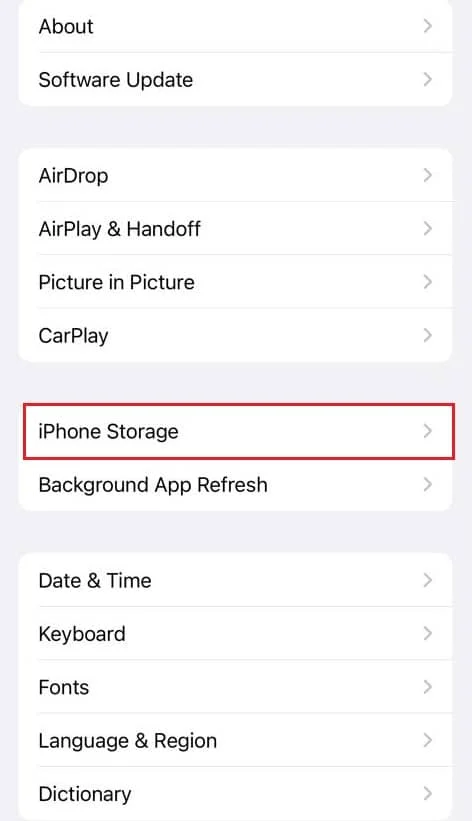
3. Ubique y toque la aplicación Snapchat .
4. Luego, toque la opción Descargar aplicación .
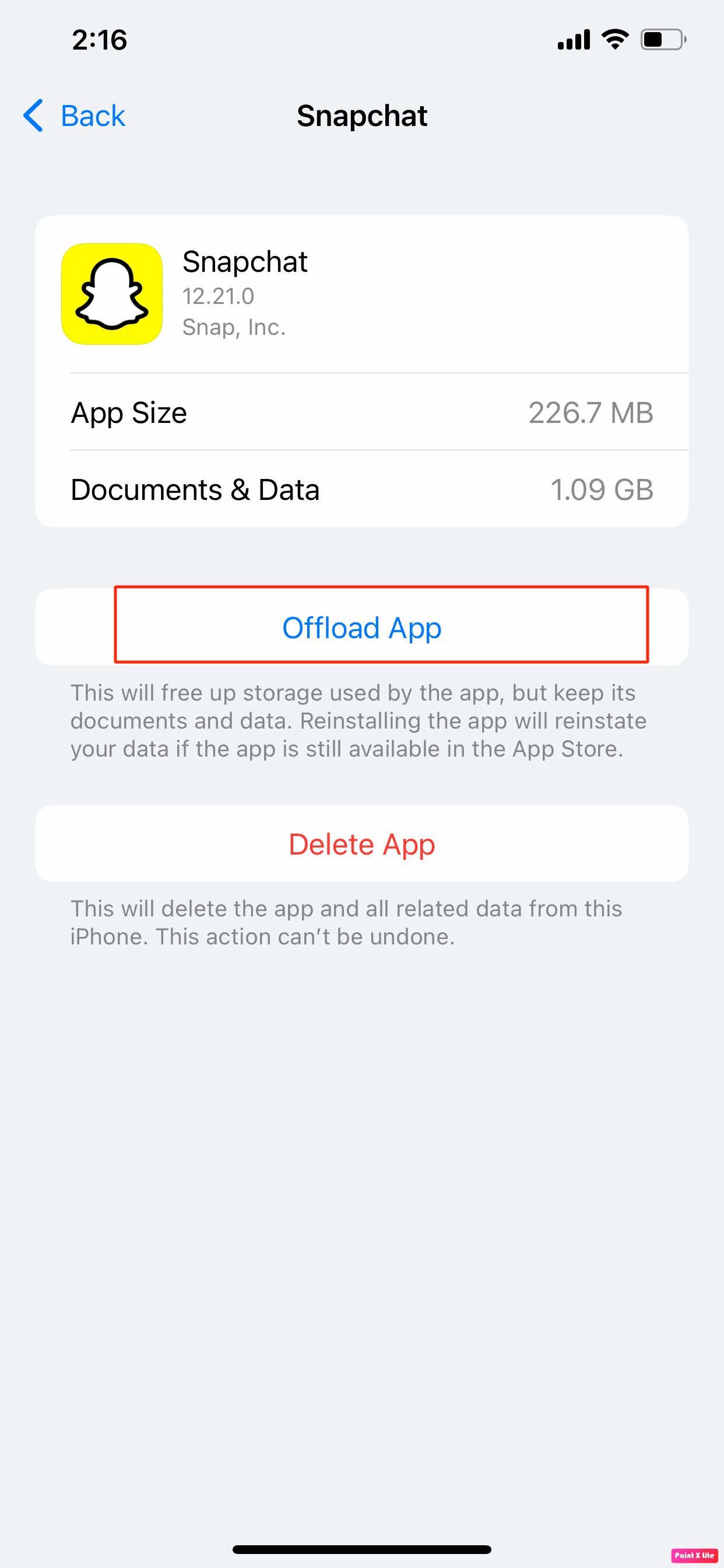
Lea también : Cómo eliminar datos de Snapchat
Método 9: reinstalar la aplicación Snapchat
Intente reinstalar la aplicación Snapchat en su dispositivo para resolver el problema de los filtros de Snapchat que no funcionan en el iPhone. Para hacerlo, lea a continuación:
1. Toque y mantenga presionado el ícono de la aplicación Snapchat desde el cajón de aplicaciones del iPhone.
2. Luego, toque la opción Eliminar aplicación .
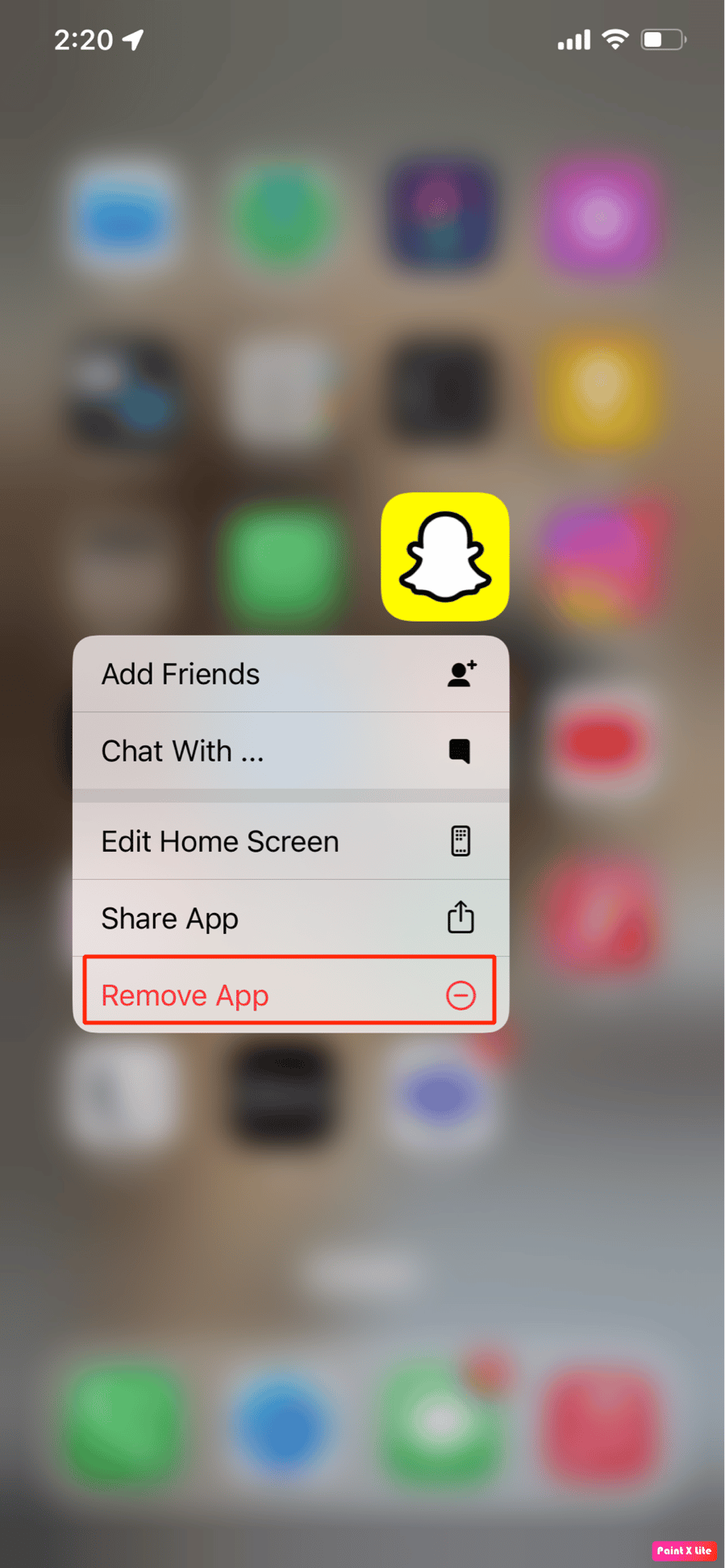
3. Luego, toque la opción Eliminar aplicación para confirmar su elección.
4. A continuación, reinstale la aplicación Snapchat desde la App Store .
Recomendado :
- Solucione el error de ancho de banda insuficiente en Amazon Prime Video
- Cómo permitir o bloquear las ventanas emergentes del navegador en el iPhone
- 9 formas de arreglar el error de conexión de Snapchat
- Cómo permitir el acceso a la cámara en Snapchat
Entonces, esperamos que hayas entendido cómo arreglar los filtros de Snapchat que no funcionan en el iPhone con los métodos detallados para ayudarte. Puedes hacernos saber cualquier duda o sugerencia sobre cualquier otro tema sobre el que quieras que hagamos un artículo. Déjalos en la sección de comentarios a continuación para que los sepamos.
